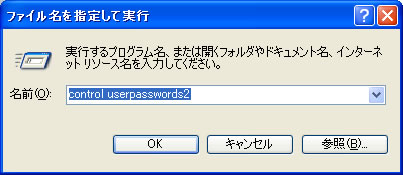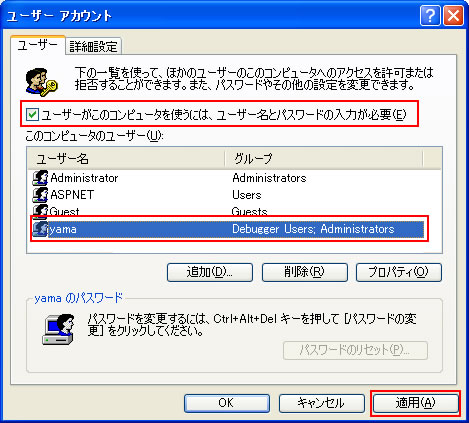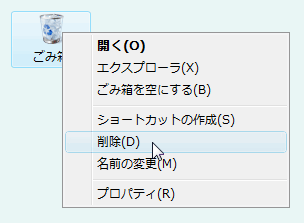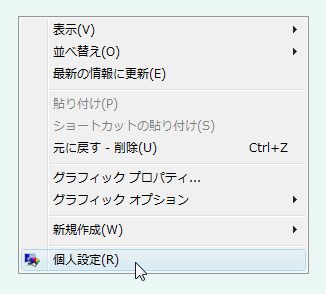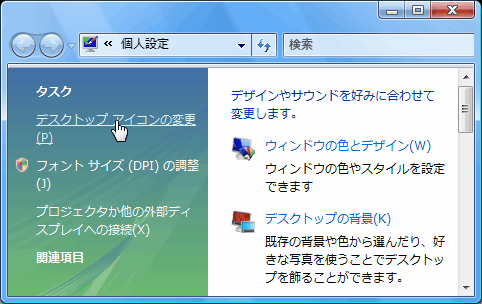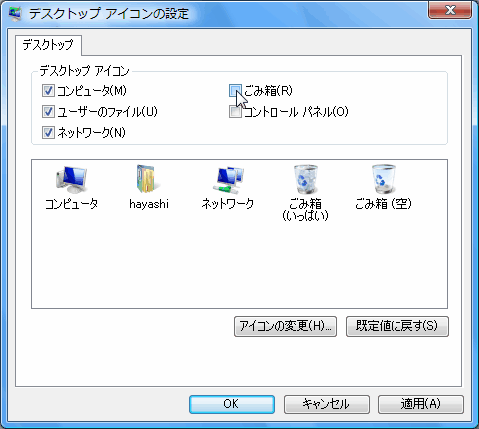このようなケースの場合は、パソコンから内蔵バッテリ(電池)を外し、コンセントからの電源(ACアダプタ)だけで起動しないか試してみてください。
逆にいうと、ノートパソコンで電源が入らなくなったら、まずは一度、電源ケーブルを外し、内蔵バッテリを取り出して、再度、電源ケーブルをつなぎ、電源スイッチを押してみましょう。
これで起動すれば「本体の故障ではない」ことが判明します。
※念のため、起動しているうちに必要なデータだけでもバックアップをしておきましょう。
原因としては、ノートパソコンの内蔵バッテリの電力供給力がパソコンを起動させられないほど弱くなってしまったことが考えられます。特に電源ケーブルをつなぎっぱなしで何年も使っている場合に考えられます。
ノートパソコンは、突然、電源ケーブルを抜いても内蔵バッテリからの電力供給があるのでシャットダウンしませんが、逆に、電源ケーブルをつないだ場合でも、内蔵バッテリから本体へ電力を供給しています。
そのため、電源ケーブルをつないでいても、内蔵バッテリの電力供給力が落ちると、パソコンが起動しなくなることが考えられるのです。
充電式バッテリにも『寿命』はあります。内蔵バッテリの電力供給力を維持するには、毎回、最後まで放電してから、フル充電するのが理想です。
しかし、電源ケーブルをつないだまま使用するノートパソコンでは内蔵バッテリは、きちんと最後まで放電されず、少し放電しては、すぐまた充電を繰り返すので、じわじわと電力供給力が弱くなってしまうのです。
パソコン自体は快適で、内蔵バッテリだけの問題であれば、まだ在庫があれば買い換えてもいいでしょう。あるいは今後も電源ケーブルだけで使うなら、バッテリを抜いたままで使用する、というのも選択肢です。
※バッテリを抜いた状態で電源ケーブルにつないでも起動しない場合や動作が不安定になるパソコンもあるので注意しましょう。
一方、できるだけ内蔵バッテリを長持させるには、
•ノートパソコンを8時間以上、使用しない場合は、本体から電源ケーブルを抜いて電源供給を止める。
•1ヶ月に1度は電源ケーブルを抜き、内蔵バッテリだけでノートパソコンを起動させて、最後まで使い切る。
といった方法が挙げられます。
いずれにしても、電源ケーブルをつないで電源供給していたとしても、内蔵バッテリは少しずつ機能低下することを覚えておきましょう。
ITスクールインストラクター 田口 智

講師派遣&パソコン研修風景